
Una volta alla settimana ci immergiamo nella casella dei suggerimenti e condividiamo alcune delle gemme che troviamo lì. Questa settimana stiamo esaminando come generare facilmente password sicure con un algoritmo personale, aggiornare il rendering dei caratteri in Windows e gestire il tuo volume Android in modo più efficace.
Genera password sicure con un algoritmo personale

Pat scrive con il seguente suggerimento sulla generazione di password sicure ma facili da ricordare utilizzando un algoritmo personale:
Per anni ho visto le persone andare avanti e indietro su come ricordare le password e su come lo fanno. Mentre alcuni li risolvono ... altri usano programmi o fogli di calcolo ... mentre altri usano metodi top secret che non rivelano mai. Per quanto mi riguarda, ho sempre utilizzato un metodo molto semplice che ho inventato per me stesso. Mi permette di avere una password diversa per ogni sito e non ne ho mai dimenticata (o annotata) nessuna. Io lo chiamo il metodo PATS (le password sono così semplici). Ecco come funziona ma puoi modificarlo secondo il tuo stile personale.
Innanzitutto, ho una password standard che uso dall'inizio del tempo e per questo esempio diremo che è il mio nome e il mio indirizzo insieme. Il mio nome è Pat e il mio indirizzo è 3245. Mettendo insieme questi, ottengo pat3245 come password di base. Ora, quando vado su un sito che richiede una password, combino la mia password "BASE" con qualcosa di quel sito. Diciamo che creo una password per https://www.howtogeek.com . Combino la mia password di base con le tre lettere dell'URL del sito, in questo caso "how to geek" diventa "htg" e la aggiungo alla mia base per la nuova password. Ora prendere htg e combinarlo con la mia base mi dà htgpat3245.
Ma posso anche spostare le cose per diverse varianti su questo come mostrerà di seguito. Posso mettere htg da "how to geek" nel mezzo della mia password di base per formare pathtg3245 o metterlo alla fine della mia password di base per formare pat3216htg. In questo modo posso avere una password diversa per ogni sito. Se vado a www.discovercard.com , Posso usare dc (discovercard) più la mia base (pat3245) e formare la password dcpat3245 o patdc3245 o pat3245dc. Puoi escogitare il tuo schema e io ho il mio schema che non posso divulgare, ma hai un'idea.
Uso questo metodo da anni e non mi ha mai deluso. Ho una password diversa per tutte le mie carte di credito e per le operazioni bancarie. Ora, se qualcuno dovesse accedere alla mia carta di rilevamento e provare a utilizzare la stessa password per il mio conto bancario, rimarrebbe rapidamente deluso. Anche se il mio metodo esatto non è così semplice, la maggior parte delle persone può usarlo come modello e aggiungere la propria svolta. Chiamo questo metodo il metodo "PATS" che sta per Passwords Are That Simple. "
Un suggerimento solido con un acronimo per accompagnarlo? Una vittoria tutto intorno. Grazie per aver scritto in Pat! Il tuo metodo è un'ottima e sicura via di mezzo tra l'utilizzo di una manciata di password identiche e il pieno di noia e il fatto che LastPass o KeePass generino stringhe totalmente casuali per ogni sito.
Installa un renderer di caratteri Windows alternativo
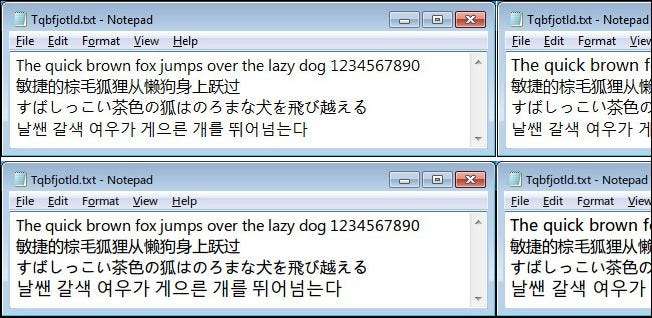
Cláudio scrive con il seguente suggerimento:
È da un po 'che cerco un sostituto affidabile di gdi ++. [Nota del redattore: gdi ++ era uno strumento alternativo di rasterizzazione / rendering dei caratteri di Windows che da allora ha cessato lo sviluppo ] Ieri ho finalmente trovato un buon sostituto, gdipp . È un renderer di font avanzato che supera Microsoft ClearType in termini di rendering dei font più simile a quello di un Mac per il sistema e le sue applicazioni. Funziona incredibilmente bene e potrebbe valere la pena provare. Saluti!
Grazie per la soffiata Cláudio! Ci eravamo chiesti che fine avesse fatto il progetto gdi ++; è bello vedere che qualcuno ha ripreso il progetto e ha continuato il lavoro del dottor Watson.
Per i lettori che non sono sicuri di voler o meno scherzare con gdipp; guarda lo screenshot qui sopra. Essenzialmente gdipp sostituisce il motore di rendering dei caratteri predefinito in Windows e rende i caratteri in modo simile a quelli che si trovano in OS X e in molte distribuzioni Linux. Quando si utilizza gdipp, si dovrebbe notare che i caratteri appaiono più fluidi, più forti e con una resa migliore rispetto al renderer predefinito di Windows (nella schermata sopra la riga superiore mostra Windows ClearType e la riga inferiore mostra gdipp). Puoi leggi di più qui .
AudioMananger Micro gestisce l'audio del tuo Android
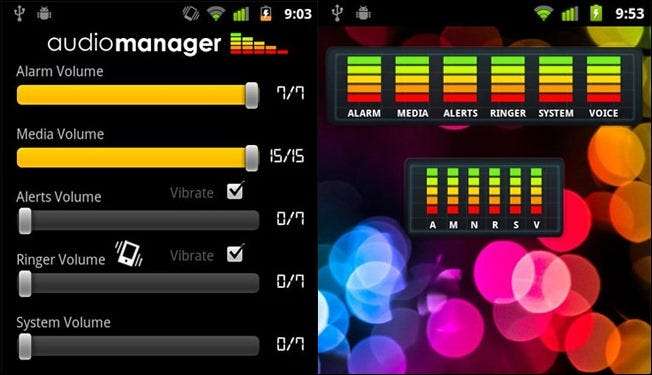
Tony scrive con il seguente suggerimento per la gestione del tuo audio Android:
Dopo essere stato imbarazzato dall'audio ad alto volume sul mio telefono Android troppe volte (musica di gioco ad alto volume nella libreria, avvio degli avvisi di allarme nel momento sbagliato, ecc.) Ho finalmente fatto qualcosa al riguardo e l'ho installato AudioManager . Puoi gestire l'audio sul tuo telefono e creare profili personalizzati: ho creato profili per la biblioteca, per le lezioni, per la casa, per dormire e altro ancora. Ora non devo chiedermi se ho impostato correttamente tutte le mie impostazioni per il corso o se ho alzato la suoneria quando sono a casa. È meraviglioso. Non posso credere che questa non sia stata la prima app che ho scaricato quando ho ricevuto un Droid.
Francamente non possiamo credere che non sia stata nemmeno la prima app che abbiamo scaricato. Dopo il tuo suggerimento, l'abbiamo preso per un giro e ci è piaciuto molto. Se stai cercando un modo semplice per creare profili, è un'app difficile da battere. Grazie Tony!
Hai un ottimo consiglio da condividere? Mandaci un'e-mail a [email protected] e potresti vedere il tuo suggerimento in prima pagina.







